Kuidas ühendada sülearvuti teleriga

- 1331
- 118
- Simon Denesik
Selles artiklis räägime üksikasjalikult mitmest viisist, kuidas sülearvuti teleriga ühendada - nii juhtmete abil kui ka traadita ühenduse kaudu. Samuti on juhistes ühendatud teleris õige kuva konfigureerimine, milliseid võimalusi selle ühendamiseks on parem kasutada ja muude nüansside kohta. Allpool on juhtmega ühenduse meetodid, kui olete huvitatud juhtmevabast, lugesime siit: kuidas ühendada sülearvuti teleris Wi-Fi-teleriga.
Miks see võib olla vajalik? - Ma arvan, et siin on kõik selge: suure diagonaaliga teleris mängimine või filmi vaatamine on võrreldamatult meeldivam kui väikesel sülearvuti ekraanil. Juhistes käsitletakse nii Windowsi sülearvuteid kui ka Apple MacBook Pro ja Air. Ühendusmeetodite hulgas - vastavalt HDMI ja VGA -le, kasutades spetsiaalseid adaptereid, samuti teavet traadita ühenduse kohta. See võib olla ka kasulik: kuidas parandada HDMI halva pildikvaliteeti.
Tähelepanu: Parem on ühendada välja lülitatud seadmete kaablid ja de -energiseerida, et vältida tühjendamist ja vähendada elektrooniliste komponentide rikke tõenäosust.
Sülearvuti ühendamine teleri HDMI -ga on optimaalne viis

Üksused teleris
Peaaegu kõigil kaasaegsetel sülearvutitel on HDMI või MiniHDMI väljumine (antud juhul vajate sobivat kaablit) ja kõik uued (ja mitte väga) telerid - sisend HDMI. Mõnel juhul võib vajada HDMI adaptereid VGA -s või teistes, kui puuduvad ühe sülearvuti või teleri sadamate tüübid. Lisaks ei tööta tavalised juhtmed, mille otstes on kaks erinevat pistikut (vt. Allpool sülearvuti teleriga ühendamise probleemide kirjelduses).
Miks on HDMI kasutamine optimaalne lahendus sülearvuti teleriga ühendamiseks. Kõik on siin lihtne:
- HDMI on digitaalne liides, mis toetab suuri eraldusvõimet, sealhulgas Fulhd 1080p
- HDMI kaudu ühendamisel ei edastata mitte ainult pilte, vaid ka heli, see tähendab, et kuulete heli teleri kõlaritest (muidugi, kui see pole vajalik, siis saate välja lülitada). See võib olla kasulik: mida teha, kui HDMI -l pole televiisorist sülearvutit.

HDMI port sülearvutis
Ühendus ise pole eriti keeruline: ühendage sülearvuti HDMI port HDMI sissepääsuga oma telekaabliga. Valige telesaadetes vastav signaaliallikas (kuidas seda teha sõltub konkreetsest mudelist).
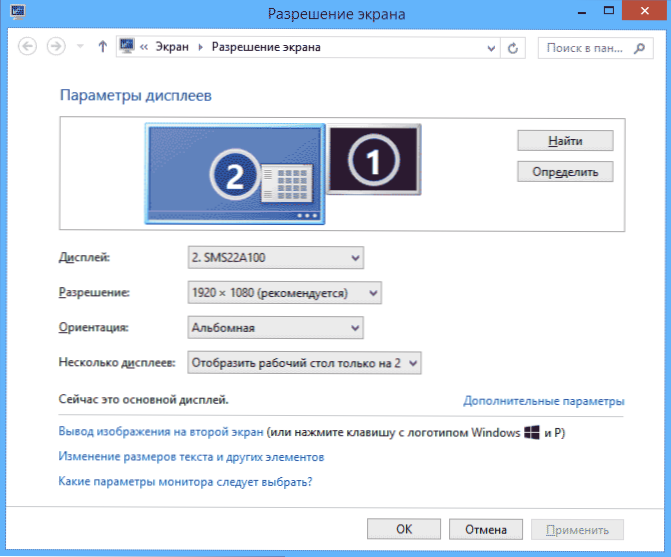
Sülearvutis endas (Windows 7 ja 8. Windows 10 -s, pisut erinevalt - kuidas muuta ekraani eraldusvõimet Windows 10 -s), klõpsake hiire parema nupuga töölaua tühjale kohale ja valige üksus "Ekraani eraldusvõime". Kuvade loendis näete äsja ühendatud monitori, siin saate konfigureerida järgmised parameetrid:
- Teleri eraldusvõime (tavaliselt optimaalne) määratakse automaatselt))
- Teleri pildi kuvarid - “Laiendage ekraane” (erinev pilt kahel ekraanil, üks on teine), “ekraanid dubleeri” või kuvage pilt ainult ühel neist (teine on välja lülitatud).
Lisaks võib -olla peate sülearvuti ühendamisel HDMI TV -ga ka heli konfigureerima. Selleks klõpsake parema hiirenupuga Windowsi teatiste dünaamika ikoonil ja valige üksus "Taastusseade".

Loendis näete kuvamiseks heli, Nvidia HDMI väljundit või mõnda muud valikut, mis vastab HDMI heli helile. Määrake vaikimisi kasutatud seade, klõpsates sellel hiire parema nupuga ja valides sobiva üksuse.
Paljudel sülearvutitel on ülemises reas ka spetsiaalsed funktsionaalsed võtmed, et lisada väljund välise ekraanile, meie puhul televiisor (kui sellised võtmed ei tööta, siis pole installitud kõik ametlikud draiverid ja tootja kommunaalteenused).

See võib olla FN+F8 võtmed ASUS -is, FN+F4 HP -l, FN+F4 või F6 Aceril, kohtusin ka FN+F7. Klahvide määramine on lihtne, neil on sobiv määramine, nagu ülaltoodud pildil. Windows 8 ja Windows 10 -s saate lisada ka väljundi televisioonivõtme välisküus (Win+P (töötab Windows 10 ja 8).
Tüüpilised probleemid sülearvuti ühendamisel HDMI ja VGA teleriga
Kui ühendate sülearvuti teleriga, kasutades juhtmeid, kasutades HDMI või VGA porte (või nende tervikut, adapterite/muundurite kasutamisel) võite kohata tõsiasja, et see kõik ei tööta ootuspäraselt. Allpool on tüüpilised probleemid, mis võivad tekkida, ja viise nende lahendamiseks.
Teleris pole signaali ega lihtsalt pilte sülearvutist
Kui see probleem ilmub, kui teil on Windows 10 või 8 (8.1), proovige vajutada Windowsi klahve (embleemiga) + P (ladinakeel) ja valige üksus "Laienda". Võib -olla ilmub pilt.
Kui teil on Windows 7, siis minge parema klõpsu kaudu töölauale ekraaniparameetrid ja proovige määrata teine monitor ning installida ka "laiendage" ning rakendage sätted. Samuti proovige OS -i kõigi versioonide jaoks üles panna teise monitori (kui see on nähtav) selline luba, mida nad täpselt toetavad.
Sülearvuti ühendamisel televiisoriga HDMI -s pole heli, kuid pilt on olemas
Kui kõik näib toimivat, kuid heli pole, kuigi adaptereid ei kasutata, ja see on lihtsalt HDMI -kaabel, proovige siis kontrollida, milline seade on vaikimisi installitud.
Märkus. Kui kasutate mõnda adapteri valikut, siis mõelge, et VGA ei saa heli edastada, sõltumata sellest, kas see port on teleri või sülearvuti küljest. Heli järeldus tuleb konfigureerida muul viisil, näiteks kõlarite süsteemi kaudu kõrvaklappide väljapääsu kaudu (ärge unustage seada vastavat taasesitusseadme Windowsisse, mida on kirjeldatud järgmises lõigus).
Klõpsake hiire parema nupuga Windowsi teatiste ikoonil dünaamika ikooni, valige üksus "taasesituse seade". Klõpsake seadmeloendi tühja kohas hiire paremal nuppu ja lülitage sisse puudega ja lahtiühendatud seadmete kuvar. Pöörake tähelepanu sellele, kas loendis on HDMI seade (neid võib olla rohkem kui üks). Klõpsake õigel hiirenupuga ja seadistage "Vaikimisi", kui teate, kumba) ja seadistage "Vaikimisi".
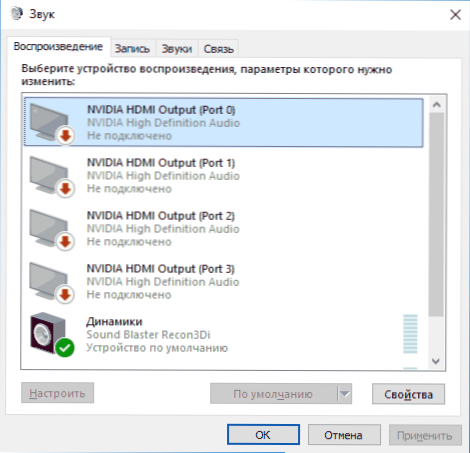
Kui kõik seadmed on keelatud või kui loendis pole HDMI -seadmeid (ja seadme dispetšeri helikodapterite jaotises puuduvad), siis on täiesti võimalik, et teil pole kõiki vajalikke draivereid emaplaadile Teie sülearvuti või videokaardi jaoks tuleks neid võtta ametlikust sülearvuti tootja saidist (diskreetse videokaardi jaoks - selle tootja saidilt).
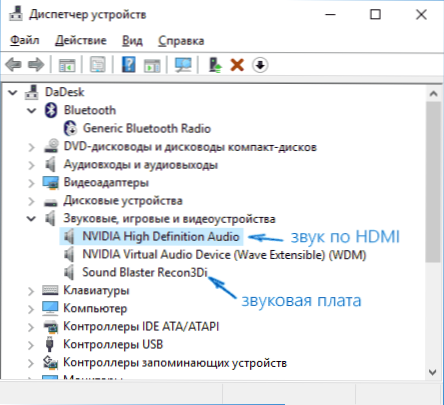
Probleemid kaablite ja adapteritega ühendamisel
Samuti tasub kaaluda, et väga sageli teleriga ühenduse loomisega (eriti kui väljund ja sisend erinevad) on põhjustatud madala kvaliteediga kaablitest või adapteritest. Ja see juhtub mitte ainult kvaliteedi järgi, vaid ka arusaamatuses, et erineva "otsaga" hiina kaabel on tavaliselt tööohtlik asi. T.e. vajate adapterit näiteks: hdmi-vga adapter.
Näiteks sagedane võimalus - inimene ostab VGA -HDMI kaabli, kuid see ei tööta. Enamikul juhtudel, enamiku sülearvutite puhul ei tööta selline kaabel kunagi, vajate digitaalse signaali analoogiamuundurit (või vastupidi, sõltuvalt sellest, mis on ühendatud). See sobib ainult juhtudel, kui sülearvuti hooldas spetsiaalselt VGA -l digitaalset väljundit, ja selliseid peaaegu pole.
Apple MacBook Pro ja Airi ühendus teleriga
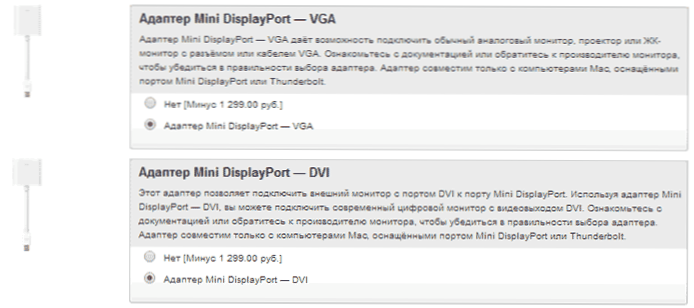
Mini DisplayPort adapterid Apple Store'is
Õuna sülearvutid on varustatud Mini DisplayPort tüüpi väljundiga. Teleriga ühenduse loomiseks peate ostma sobiva adapteri, sõltuvalt sellest, millised sisendid on teie teleris saadaval. Müügil Apple Store'is (võib leida muudest kohtadest) on järgmisi võimalusi:
- Mini DisplayPort - VGA
- Mini DisplayPort - HDMI
- Mini DisplayPort - DVI
Ühendus ise on intuitiivne. Kõik, mis on vajalik, ühendage juhtmed ja valige teleris soovitud pildiallikas.
Rohkem võimalusi juhtmega ühenduse jaoks
Lisaks HDMI-HDMI liidesele saate pildi kuvamiseks sülearvutist telerisse kasutada ka muid juhtmega ühendusvalikuid. Sõltuvalt konfiguratsioonist võivad need olla järgmised valikud:
- VGA - VGA. Seda tüüpi ühenduse korral peate teleri heli väljundi eest eraldi hoolitsema.
- HDMI - VGA - Kui teleris on ainult VGA sisend, peate sellise ühenduse jaoks ostma sobiva adapteri.
Võite võtta muid traadiga ühenduse võimalusi, kuid kõik kõige tavalisemad, millega tõenäoliselt kokku puutute, olen loetlenud.
Sülearvuti traadita ühendus teleriga
Värskendus 2016: kirjutasin üksikasjalikumad ja asjakohased juhised (kui allpool järgneb), et ühendada sülearvuti teleriga Wi-Fi-s, t.e. Ilma juhtmeteta: kuidas ühendada sälgu WiFi-teleriga.
Intel Core i3, i5 ja i7 protsessoriga kaasaegseid sülearvuteid saab ühendada telerite ja muude ekraanidega traadita ühenduse loomiseks, kasutades Inteli juhtmevaba kuvaritehnoloogiat. Reeglina, kui te ei installeerinud sülearvuti aknaid, on kõigil selleks vajalikel draiveritel juba olemas. Ilma juhtmeteta edastatakse mitte ainult kõrgresolutsioonis olev pilt, vaid ka heli.

Ühendamiseks on vaja teleri jaoks spetsiaalset eesliidet või toetada seda tehnoloogiat teleri poolt vastuvõtja poolt. Viimane sisaldab:
- LG nutiteleviisor (mitte kõik mudelid)
- Samsung F-seeria nutiteleviisor
- Toshiba nutiteleviisor
- Paljud Sony Bravia telerid
Kahjuks ei saa ma võimalust testida ja näidata, kuidas see kõik töötab, kuid üksikasjalikud juhised Inteli Widi kasutamiseks sülearvuti ja Ultrabooki teleri juhtmeta ühendamiseks on Inteli ametlikul veebisaidil:
http: // www.Intel.Ru/sisu/www/ru/ru/arhitektuur-ja -tehnoloogia/ühendus-mobile-device-TV-TV-juhtmeta.Html
Loodan, et ülalkirjeldatud meetoditest piisab teile, et saaksite oma seadmed õigesti ühendada.

